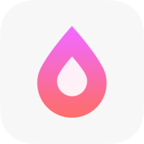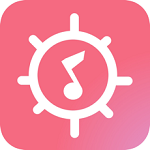Win8/8.1应用商店无法开启?快速解决秘籍!
当Windows 8.1用户遇到应用商店无法打开的问题时,可能会感到困惑和烦恼。毕竟,应用商店是Windows 8.1系统中一个重要的功能,用户可以通过它下载和安装各种应用和游戏。然而,由于各种原因,应用商店可能会出现无法打开的情况。本文将从多个角度,详细介绍解决Windows 8.1应用商店无法打开的方法,以帮助用户快速恢复应用商店的正常使用。

一、常见原因及解决方法
1. 清除应用商店缓存
清除应用商店缓存是解决无法打开问题的第一步。缓存文件可能会因为各种原因损坏,导致应用商店无法正常工作。按下Win+R键,在运行框中输入“wsreset.exe”,然后按下回车键。这将自动清除应用商店的缓存并重新启动应用商店。操作完成后,尝试再次打开应用商店,看是否能够正常使用。

2. 检查操作系统更新
确保Windows 8.1系统已经安装了最新的更新。有时,操作系统本身的缺陷可能会导致应用商店无法打开。通过更新操作系统,可以修复这些缺陷。打开“控制面板”,选择“Windows Update”,然后点击“检查更新”。如果有可用的更新,安装它们并重启计算机,看是否能够解决问题。

3. 重置应用商店
如果清除缓存和更新系统都无法解决问题,可以尝试重置应用商店。按下Win+X键,在弹出的菜单中选择“命令提示符(管理员)”选项,然后输入以下命令并按下回车键:
```
Get-AppXPackage -AllUsers | Foreach {Add-AppxPackage -DisableDevelopmentMode -Register “$($_.InstallLocation)\AppXManifest.xml”}
```
这个命令将重置所有用户的应用商店设置,并重新注册应用商店应用。操作完成后,重新启动计算机,看是否能够正常使用应用商店。
4. 修改DNS服务器地址
由于Windows 8.1的应用商店下载服务器在国外,有时国内的网络环境可能会导致无法连接。此时,可以尝试修改DNS服务器地址。将DNS地址设置为谷歌全球通用的DNS地址:8.8.4.4和8.8.8.8。具体步骤如下:
进入“网络和共享中心”,点击“网络连接”。
在本地连接属性中,找到TCP/IPV4协议的属性。
在这里修改DNS服务器地址,首选为8.8.4.4,备用为8.8.8.8。
保存设置后,尝试重新打开应用商店。
修改DNS后,如果问题解决,记得在下载完成后将DNS设置恢复到默认的自动获取,以优化国内网站的访问速度。
二、进一步解决步骤
如果上述方法都未能解决问题,可以尝试以下更进一步的步骤:
1. 重置IE浏览器端口
有时,IE浏览器的端口设置可能会影响应用商店的正常使用。可以通过命令提示符来重置IE浏览器的端口设置。具体步骤如下:
按下Win+R键,在运行框中输入CMD,点击确定。
在命令提示符窗口中输入以下命令:
```
netsh
winhttp
import proxy source=ie
```
每个命令按回车后,依次执行。完成后重启电脑,再尝试打开应用商店。
2. 检查并启动相关服务
确保一些关键的系统服务已经启动,这些服务对应用商店的正常运行至关重要。打开“服务管理器”(可以通过在“运行”框中输入services.msc来打开),检查以下服务是否处于启动状态:
Windows Update
Background Intelligent Transfer Service
Windows Firewall
如果发现这些服务未启动,右键点击服务名称,选择“启动”。
3. 停止Windows Defender服务
有时,Windows Defender服务可能会干扰应用商店的正常运行。可以尝试暂时停止该服务,看是否能够解决问题。在服务管理器中找到“Windows Defender Service”,右键点击选择“停止”。然后再尝试打开应用商店。
4. 确认时间和日期设置
确保计算机的日期和时间设置正确,这有时会影响应用商店的连接。在“控制面板”中,点击“日期和时间”,然后点击“更改日期和时间设置”。在这里,可以选择“Internet时间”,勾选“与Internet时间服务器同步”,然后点击“立即更新”。
三、其他解决方案
1. 创建新的用户账户
有时,用户账户的问题可能会导致应用商店无法打开。此时,可以尝试创建一个新的用户账户,并在新的账户下尝试打开应用商店。如果新的账户下能够正常使用应用商店,那么可以考虑将原来的用户账户进行一些设置上的调整,或者转移数据到新的账户。
2. 检查网络防火墙设置
确保网络防火墙没有阻止应用商店的连接。有时,防火墙可能会将应用商店的网络请求误判为恶意行为,从而阻止其访问网络。可以在防火墙设置中添加应用商店的例外规则,或者暂时关闭防火墙进行测试。
3. 更改网卡的速度和双工设置
在某些情况下,网卡的速度和双工设置可能会影响应用商店的连接。可以尝试更改这些设置,看是否能够解决问题。进入“设备管理器”,找到网卡设备,右键点击选择“属性”,在“高级”选项卡中,找到“速度和双工”选项,进行相应的调整。
四、总结
当Windows 8.1应用商店无法打开时,可以尝试多种方法来解决这一问题。从清除缓存、检查系统更新、重置应用商店,到修改DNS服务器地址、重置IE浏览器端口、检查相关服务状态,再到创建新的用户账户、检查网络防火墙设置、更改网卡速度和双工设置,这些方法涵盖了从简单到复杂的各种可能解决方案。希望用户能够根据自身的具体情况,选择适合的方法进行尝试,并快速恢复应用商店的正常使用。如果所有方法都未能解决问题,建议联系Windows支持团队或寻求专业技术支持。
- 上一篇: 异地传情,美团助力:轻松为外地朋友送花指南
- 下一篇: WOW27萨格拉斯之墓全面攻略,轻松通关指南!
新锐游戏抢先玩
游戏攻略帮助你
更多+-
05/03
-
05/03
-
05/03
-
05/03
-
05/03